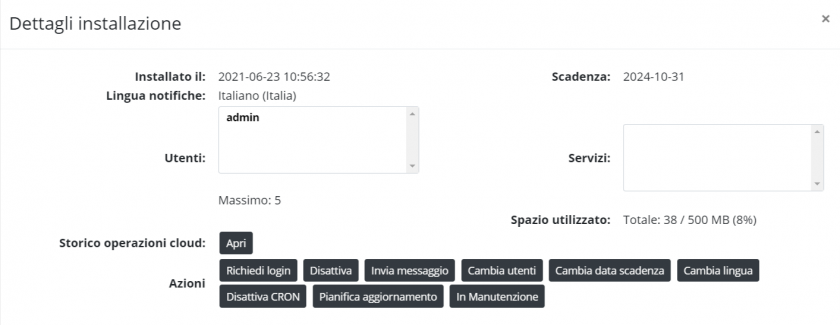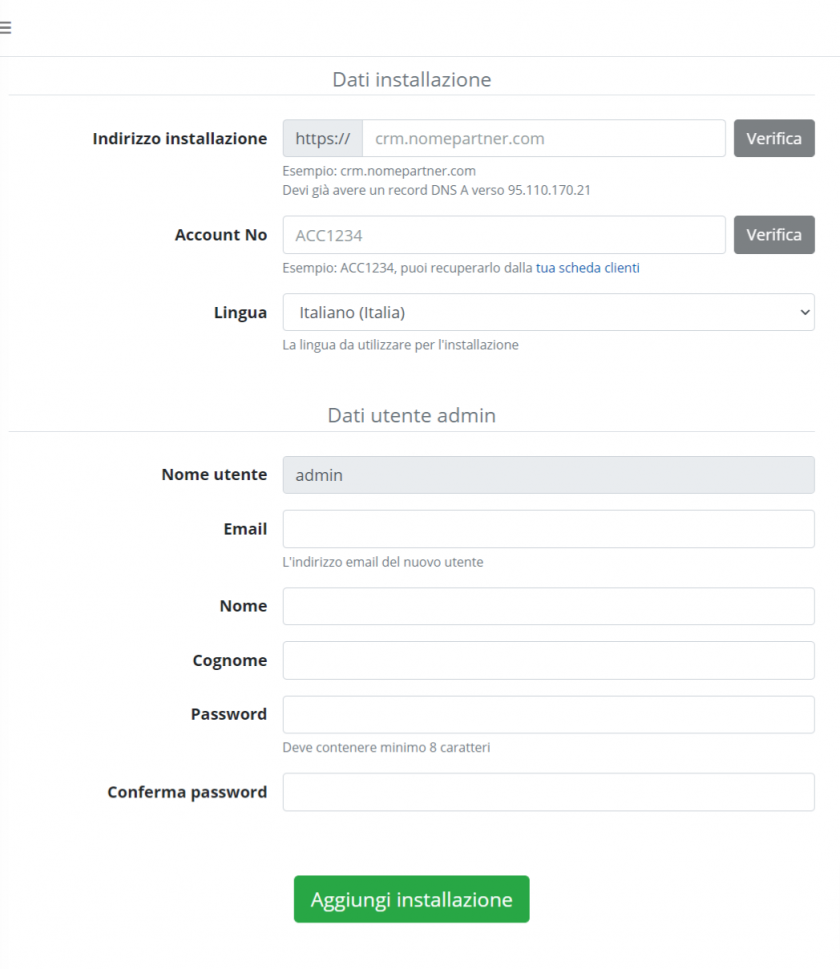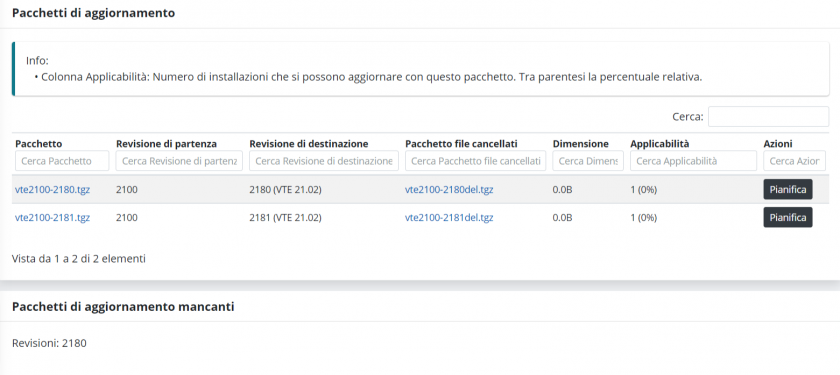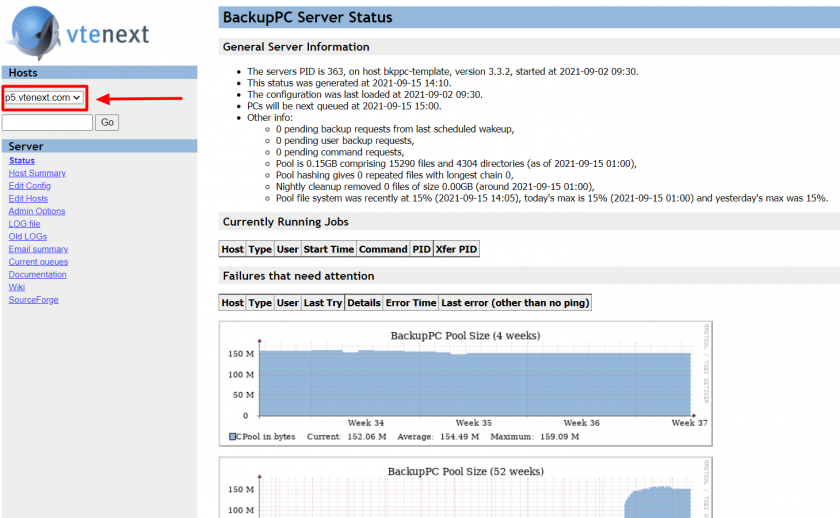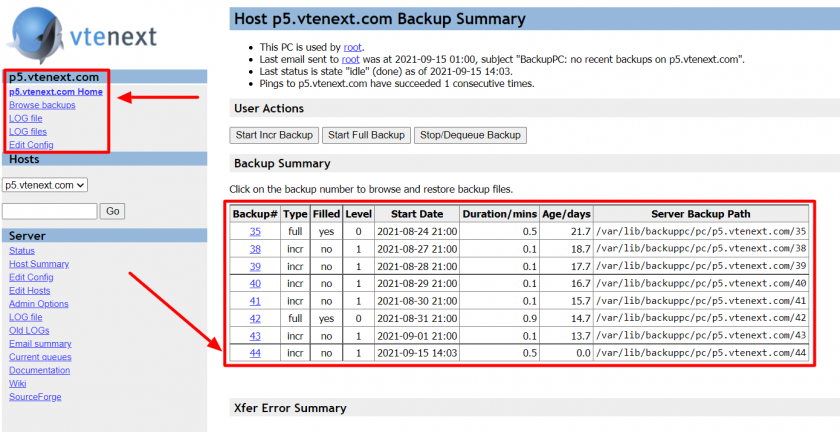Accesso al Pannello Cloud Partner ed overview
Per accedere al Pannello Cloud Partner, è sufficiente andare al seguente link comunicato col vostro browser preferito, ed inserire le credenziali ricevute:
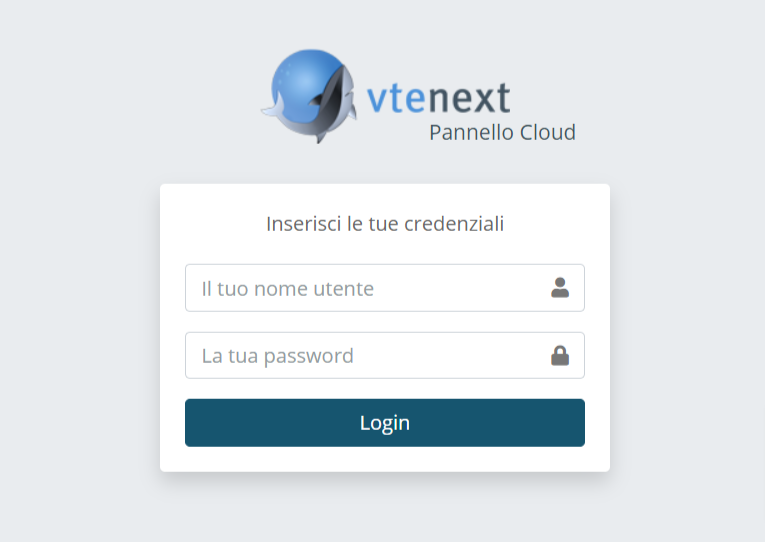
Schermata di Login al Pannello Cloud Partner
Una volta effettuato l'accesso, comparirà la seguente schermata:
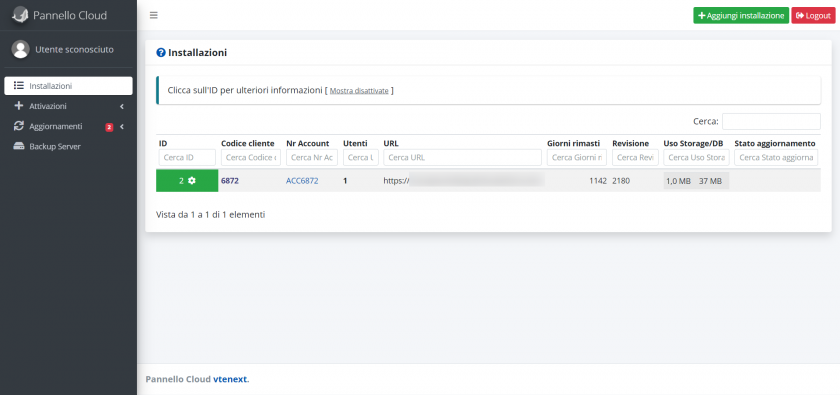 Vista d'insieme del Pannello Cloud
Vista d'insieme del Pannello Cloud
|
Installazioni |
E' la schermata con la lista delle installazioni disponibili sul pannello, quelle in pratica che sono già state fatte: Cliccando sul bottone verde con la rotellina bianca, presente sulla sinistra, si può accedere al Dettaglio della specifica installazione: |
|
Attivazioni |
Cliccando su AGGIUNGI INSTALLAZIONE (bottone verde in alto a destra) oppure su NUOVA ATTIVAZIONE (sotto menu di Attivazioni sulla sinistra), si accede alla pagina di creazione di una nuova istanza. Si noti che per inserire l'url desiderato (es. https://crm.nomepartner.com), è necessario avere un record DNS A verso 95.110.170.21. Inoltre, per far sì che l'installazione vada a buon fine, DEVE essere collegata ad un'Azienda esistente e registrata sul Portale Partner (per esempio, non sono ammessi ambienti di demo). NB: è necessario cliccare sui pulsanti VERIFICA (sia indirizzo installazione che numero azienda), per proseguire. |
|
Aggiornamenti |
In questa schermata è possibile verificare tutti i pacchetti disponibili, applicabili come aggiornamenti alle installazioni presenti: |
|
Backup Server |
In questa pagina, cliccando sul bottone GESTISCI I BACKUP DELLE INSTALLAZIONI, si accede ad una popup di login (le credenziali vi sono state preventivamente comunicate). Dopo la login, si accede ad una schermata riassuntiva dei Server disponibili: Selezionando dal menu a tendina l'Host, come indicato nell'immagine qui sopra, sarà possibile accedere ad una pagina ricca di informazioni sui backup di quel server: Il sistema effettua un backup al giorno ed in questa schermata si trovano tutti i backup degli ultimi 8 giorni. Cliccando su uno di essi, si potrà vedere il dettaglio di tutti i file, come da immagine seguente:
|

.png)